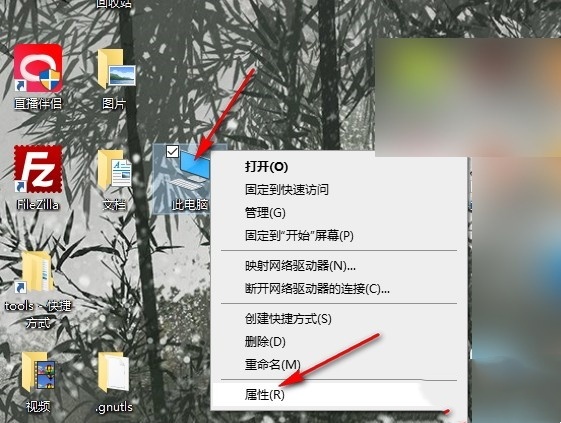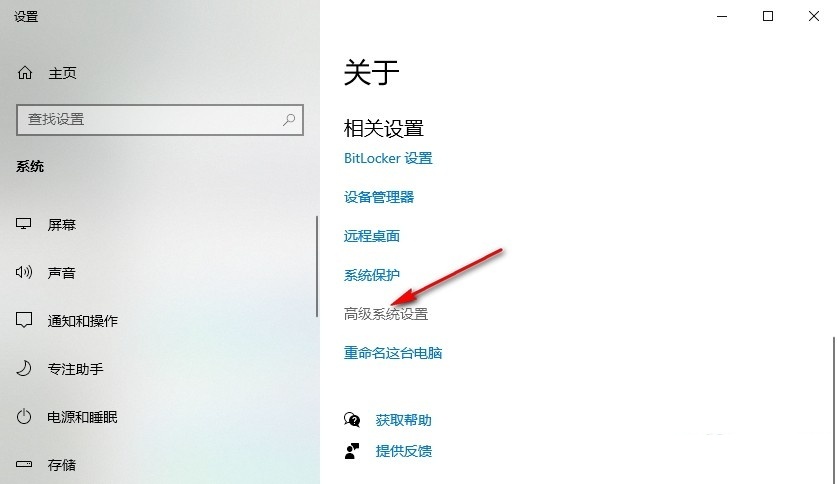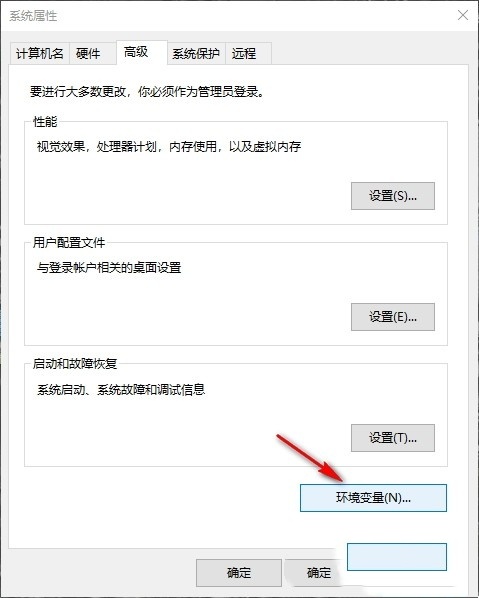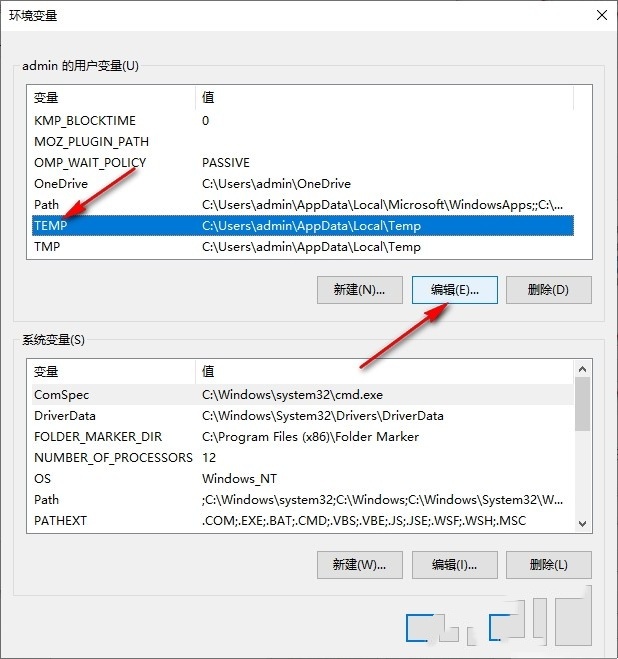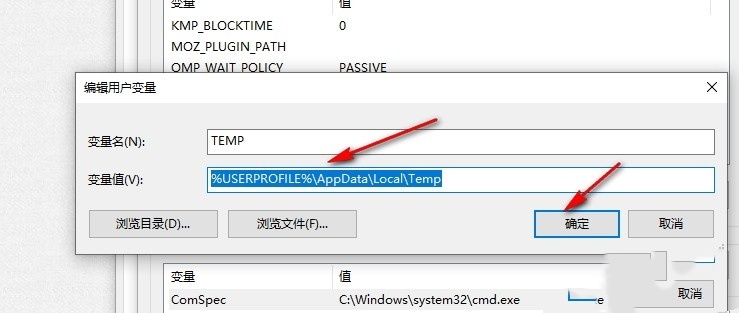win10桌面出现很多数字怎么办?win10桌面出现很多数字详解
我们在用 win10 电脑时,有时候会出现桌面图标上突然出现数字的情况。那 win10 桌面出现很多数字要怎么处理呢?直接点开“此电脑”,选择“属性”,找到“高级系统设置”就可以解决了。接下来就让我来详细地告诉大家 win10 桌面出现很多数字的解决方法吧!
win10桌面出现很多数字详解
1、第一步,我们在桌面找到“此电脑”图标,右键单击该图标,然后在菜单列表中选择“属性”选项。
2、第二步,打开“属性”选项之后,我们在系统设置页面中鼠标下划找到“高级系统设置”选项,点击打开该选项。
3、第三步,进入系统属性的高级设置页面之后,我们在该页面中找到“环境变量”选项,点击打开该选项。
4、第四步,进入环境变量页面之后,我们在该页面中先选中“TEMP”,然后点击打开“编辑”选项。
5、第五步,点击打开“编辑”选项之后,我们在编辑用户变量弹框中将变量值设置为“%USERPROFILE%AppDataLocalTemp”,再点击确定选项即可。
相关文章
- Win10桌面不断刷新闪屏无法操作怎么办?
- Win10休眠久了自动关闭程序怎么解决?
- win10蓝屏错误dpc watchdog怎么办?win10蓝屏提示dpc watchdog解决方法
- win10局域网设置在哪里?win10局域网设置位置解析
- win10怎么设置默认输入法为英文输入?
- win10如何重置tcp/ip协议?windows10重置tcp/ip协议栈的方法
- Win10文件夹搜索栏用不了怎么办?Win10文件夹搜索栏用不了问题解析
- Win10输入法图标丢失后怎么找回?Win10输入法图标丢失后找回的方法
- 解决游戏提示需要新应用打开此ms-gamingoverlay的问题
- win10应用商店提示错误代码0x80D02017怎么解决?
- win10如何提升扬声器音质?win10扬声器提升音质操作方法
- Win10怎么设置显示其它地区时钟?Win10设置显示其它地区时钟的方法
- Win10怎么清除设备搜索历史记录?
- win10去快捷方式箭头导致任务栏图标打不开怎么办?
- 电脑不能改microsoft账户登录无法设置人脸怎么办?
- win10输入法图标不见了怎么办?win10输入法图标找回方法